电脑联网怎么连接网络 电脑如何连接到有线网络
在现代社会中电脑的联网已经成为人们生活中不可或缺的一部分,要想让电脑连接到网络,最常见的方式就是通过有线网络连接。通过连接路由器或者调制解调器,我们可以轻松地让电脑与互联网建立起稳定的连接,从而实现信息传递和资源共享。有线网络连接的稳定性和速度优势,使得这种方式在家庭和办公场所中得到广泛应用。通过简单的插拔操作,我们就能够享受到互联网带来的便利和快捷。
方法如下:
1.点击计算机【开始】按钮,然后点击【控制面板】按钮
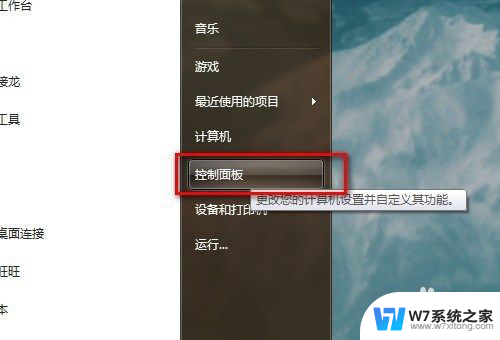
2.弹出【控制面板】窗口,单击【网络和共享中心】
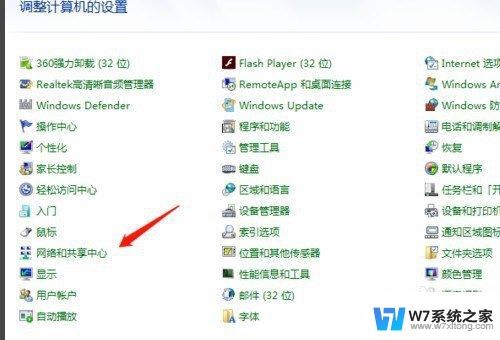
3.弹出【网络和共享中心】界面,点击右侧【设置新的连接或网络】,如下图所示
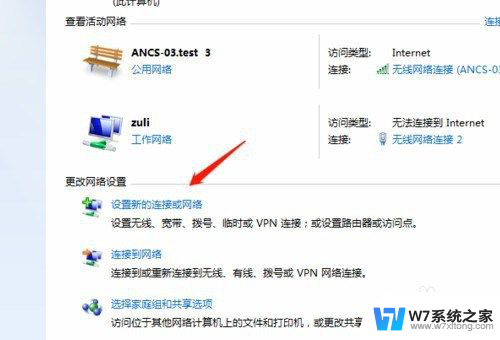
4.弹出【设置连接或网络】窗口,点击第一项【连接internet】
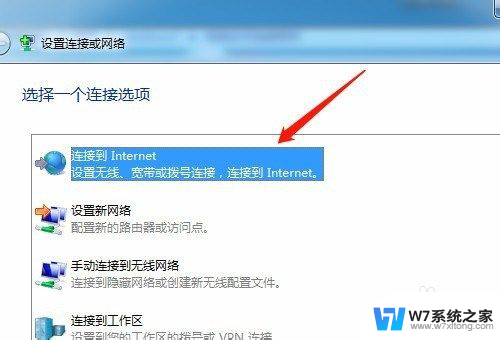
5.点击【下一步】,弹出【连接到internet】窗口。如果你已经连接一个网络,那么选择第二项【仍然设置新连接】按钮单击
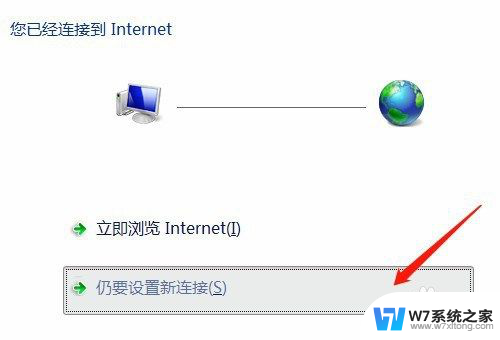
6.选择【宽带PPPoE】连接方式
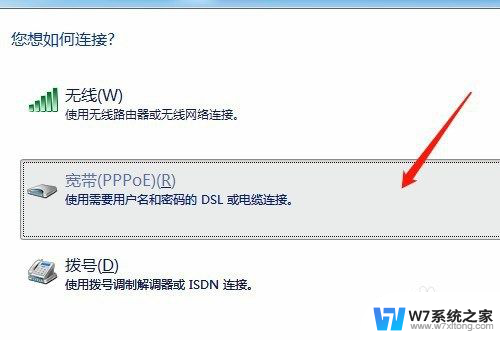
7.弹出设置宽带账户密码界面,填好宽带账户和密码之后就可以点击【连接】按钮。进行连接宽带了。
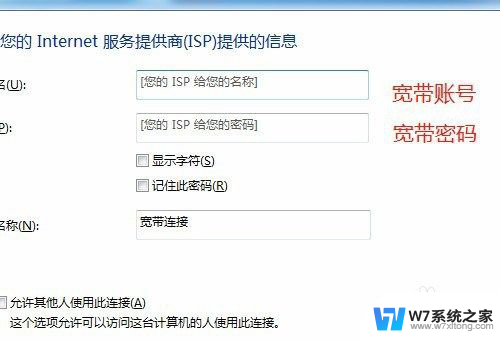
8.总结
1、点击计算机【开始】按钮,然后点击【控制面板】按钮
2、弹出【控制面板】窗口,单击【网络和共享中心】
3、弹出【网络和共享中心】界面,点击右侧【设置新的连接或网络】,如下图所示
4、弹出【设置连接或网络】窗口,点击第一项【连接internet】
5、点击【下一步】,弹出【连接到internet】窗口。如果你已经连接一个网络,那么选择第二项【仍然设置新连接】按钮单击
6、选择【宽带PPPoE】连接方式
7、弹出设置宽带账户密码界面,填好宽带账户和密码之后就可以点击【连接】按钮。进行连接宽带了。
以上是关于如何连接网络的电脑联网的全部内容,如果您遇到了这种情况,可以尝试按照小编提供的方法进行解决,希望这对大家有所帮助。
电脑联网怎么连接网络 电脑如何连接到有线网络相关教程
-
 笔记本电脑如何添加无线网络wifi 电脑如何连接无线网络
笔记本电脑如何添加无线网络wifi 电脑如何连接无线网络2024-03-31
-
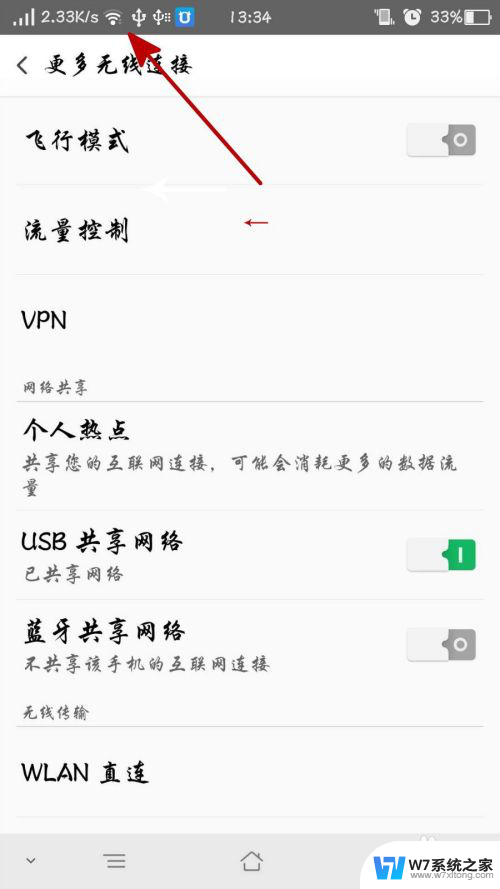 手机网络连接电脑怎么连 电脑连接手机网络的步骤
手机网络连接电脑怎么连 电脑连接手机网络的步骤2024-05-22
-
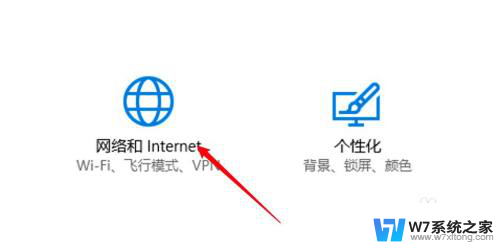 笔记本网线连接 笔记本电脑插网线连接网络失败
笔记本网线连接 笔记本电脑插网线连接网络失败2024-08-19
-
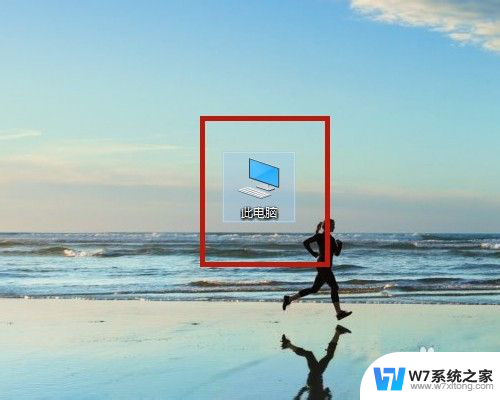 电脑无线网如何连接 无线网络连接设置教程
电脑无线网如何连接 无线网络连接设置教程2024-08-14
- 电脑无线网怎么连接 无线网络连接设置方法
- 电脑能连接无线网吗 电脑无线网络连接设置
- 电脑连接不了无线网络什么问题 电脑无法连接到无线网络怎么办
- 海尔电视如何连接无线网 海尔电视连接无线网络步骤
- 电脑没有连接wifi的选项 电脑没有wifi选项无法连接无线网络
- pc如何连接无线网络 无线网络连接设置教程
- iphone13充电线为何没有usb接口 苹果13充电线为什么不是USB接口
- cdr文件如何显示缩略图 CDR文件缩略图查看方法
- 取消电脑自动关机怎么设置方法 怎么关闭电脑的自动关机功能
- 桌面显示windows不是正版如何解决 如何处理Windows副本不是正版的问题
- 文档打印怎么正反面打印 打印机如何进行正反面打印
- 苹果电脑触控板右键在哪 Macbook触摸板右键功能怎么开启
电脑教程推荐
- 1 桌面显示windows不是正版如何解决 如何处理Windows副本不是正版的问题
- 2 电脑网络打印机怎么连接 网络打印机连接教程
- 3 笔记本电脑怎么确定点击 Windows 10系统鼠标双击确定变单击确定的教程
- 4 mac查看硬盘使用情况 MacBook硬盘使用情况查看方法
- 5 查看笔记本电脑wifi密码 电脑上查看WiFi密码的方法步骤
- 6 电脑键盘调亮度 笔记本电脑键盘亮度调节键失灵怎么办
- 7 怎么快捷回到桌面 如何快速回到电脑桌面
- 8 惠普电脑哪个是开机键 惠普笔记本开机键在哪个位置
- 9 电脑卡游戏界面退不出去 游戏卡死怎么办无法回到桌面
- 10 word表格调整不了行高怎么办 如何解决Word文档中表格高度不能调整的困扰